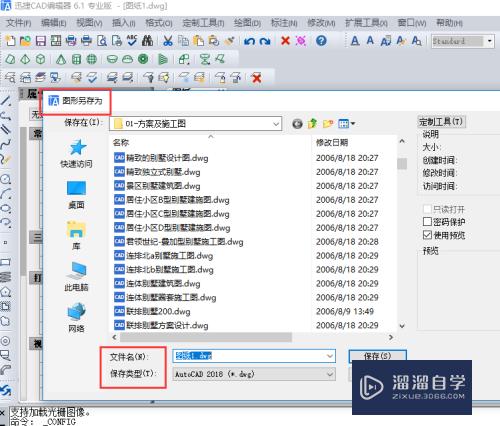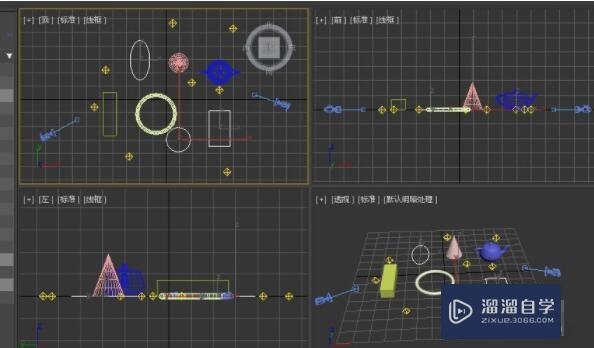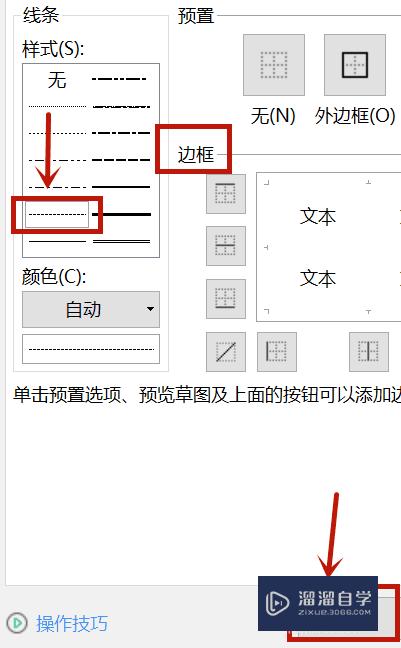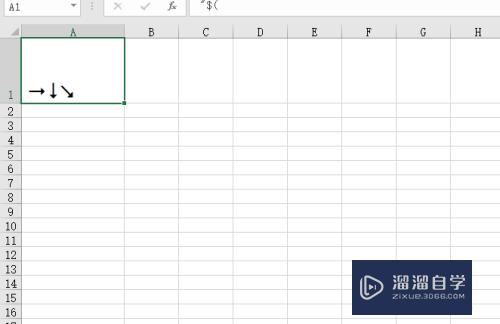CAD新手怎么让图变成一个块(cad新手怎么让图变成一个块形)优质
在日常的生活中我们经常会用到CAD。因为CAD的图块功能强大。可以让我们制图更加轻松。但是很多人不知道CAD新手怎么让图变成一个块?没关系。本次教程来帮助大家。
工具/软件
硬件型号:雷神(ThundeRobot)911Zero
系统版本:Windows7
所需软件:CAD 2010
方法/步骤
第1步
打开软件。绘制一张图。
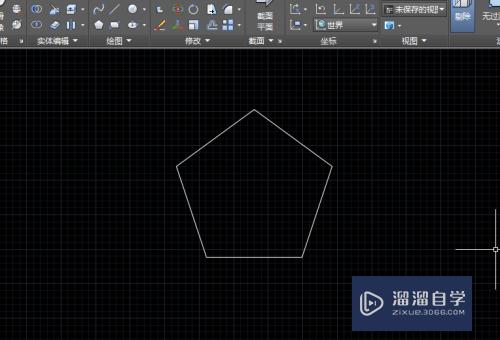
第2步
点击上方的“绘图”。选择“-”块”-“创建”。
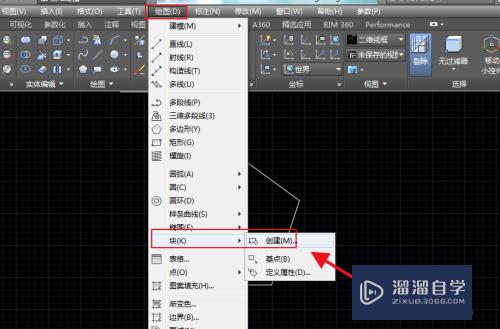
第3步
然后命名块的名称。再点击“拾取点”。
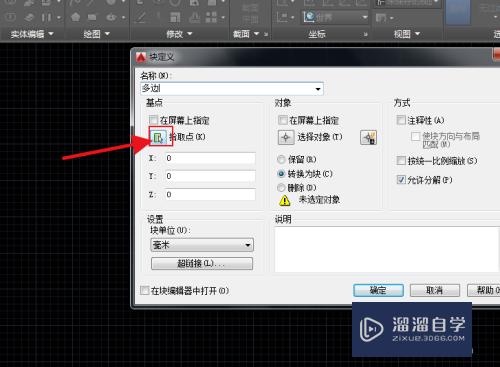
第4步
接着在图中选择基点作为插入块的指定位置点。
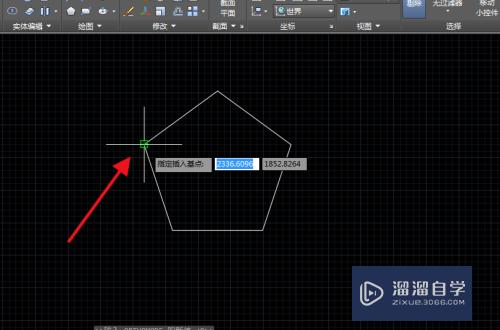
第5步
再点击“选择对象”。
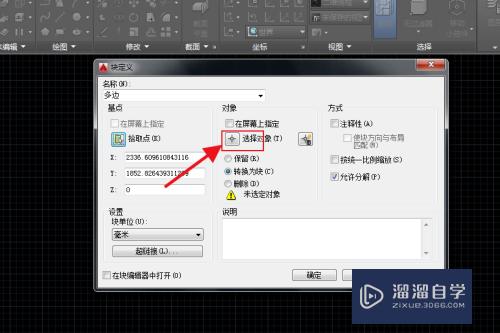
第6步
框选整个绘制的图形。然后回车。
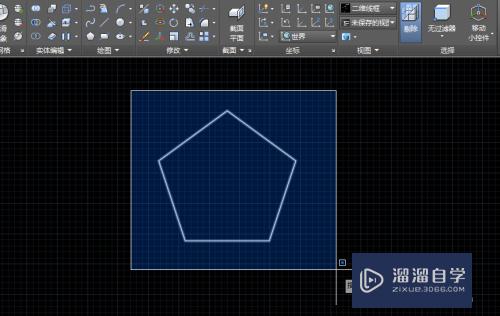
第7步
点击右下角的“确定”即可将图创建为块。
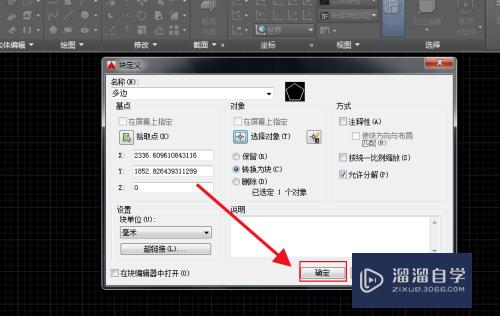
第8步
要使用块的时候就找到上方的“插入”-块。

第9步
选择创建的块。点击“确定”即可。
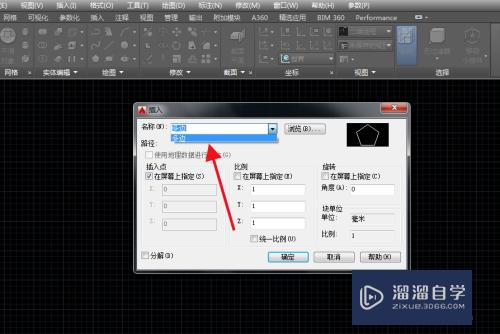
总结
1.打开软件。绘制一张图。
2.点击上方的“绘图”。选择“-”块”-“创建”。
3.然后命名块的名称。再点击“拾取点”。
4.接着在图中选择基点作为插入块的指定位置点。
5.再点击“选择对象”。
6.框选整个绘制的图形。然后回车。
7.点击右下角的“确定”即可将图创建为块。

以上关于“CAD新手怎么让图变成一个块(cad新手怎么让图变成一个块形)”的内容小渲今天就介绍到这里。希望这篇文章能够帮助到小伙伴们解决问题。如果觉得教程不详细的话。可以在本站搜索相关的教程学习哦!
更多精选教程文章推荐
以上是由资深渲染大师 小渲 整理编辑的,如果觉得对你有帮助,可以收藏或分享给身边的人
本文标题:CAD新手怎么让图变成一个块(cad新手怎么让图变成一个块形)
本文地址:http://www.hszkedu.com/59753.html ,转载请注明来源:云渲染教程网
友情提示:本站内容均为网友发布,并不代表本站立场,如果本站的信息无意侵犯了您的版权,请联系我们及时处理,分享目的仅供大家学习与参考,不代表云渲染农场的立场!
本文地址:http://www.hszkedu.com/59753.html ,转载请注明来源:云渲染教程网
友情提示:本站内容均为网友发布,并不代表本站立场,如果本站的信息无意侵犯了您的版权,请联系我们及时处理,分享目的仅供大家学习与参考,不代表云渲染农场的立场!